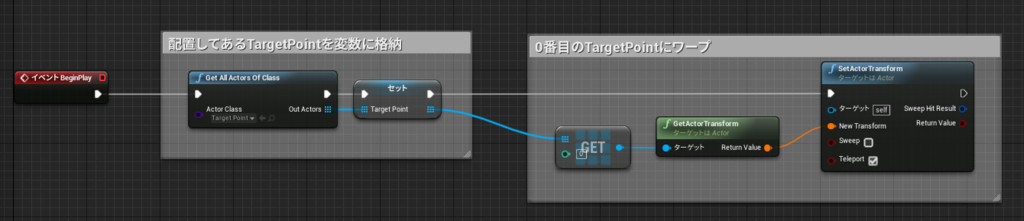UE4 TargetPointを使用してワープ処理を実装する
TargetPointはスポーン座標の指定などでよく使用されるものです。
座標だけでなく、回転、スケールも取得することも可能です。
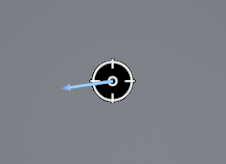
(このArrowって昔からついてたっけ?)
このTargetPointを使用してプレイヤーを
指定した座標、向きでワープさせる処理を実装したいと思います。
今回はUE4 4.20.3を使用します。
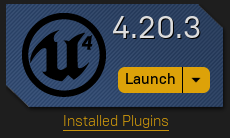
準備
まずはプロジェクトを作成しましょう。
なんとなくThirdPersonテンプレートで作成します。

作成しました。
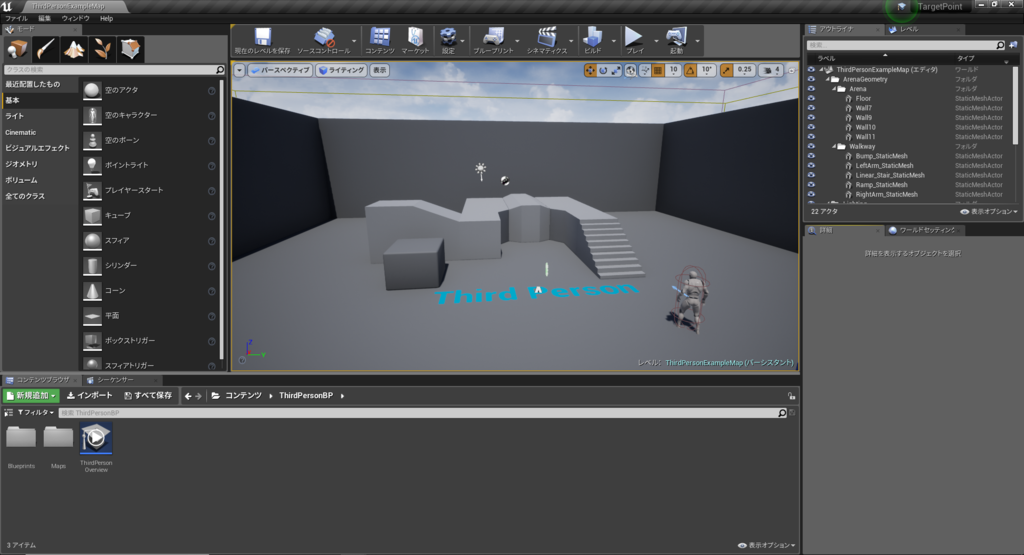
TargetPointを配置する
モードタブからTargetPointをD&Dで配置します。
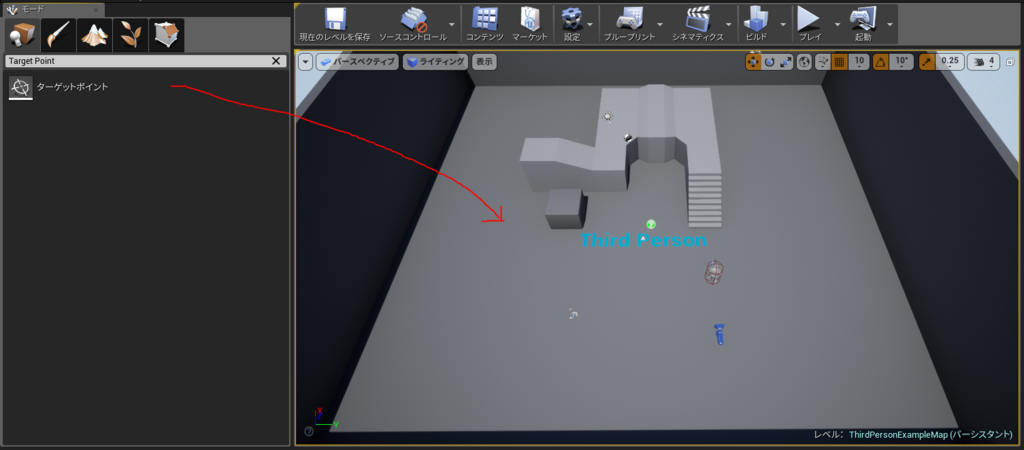
7つほど配置しました。
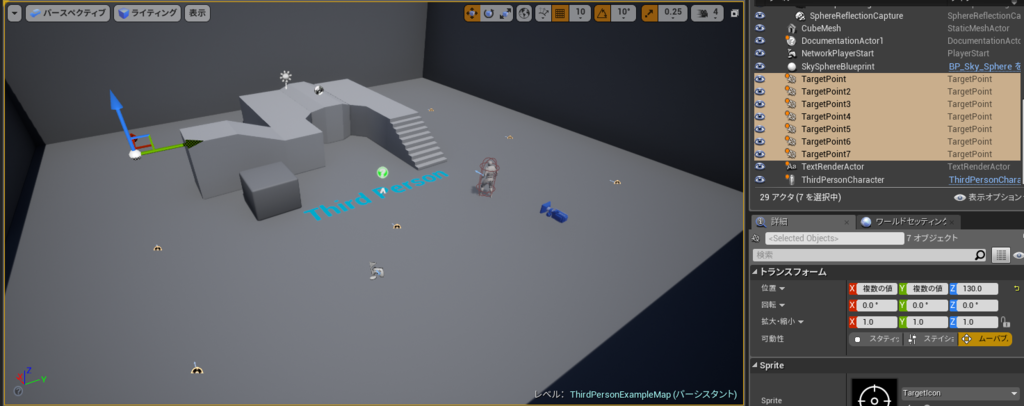
BPを編集する
ThirdPersonBP/Blueprintsの
ThirdPersonCharacterを開きます。
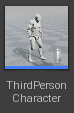
変数を2つ作成します。
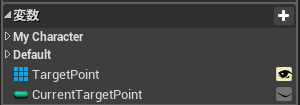
TargetPoint
・TargetPoint型(配列)
・インスタンス編集可能
CurrentTargetPoint
・Integer型
レベルに配置してあるThirdPersonCharacterを選択し、
TargetPoint変数に配置してあるTargetPointを割り当てます。
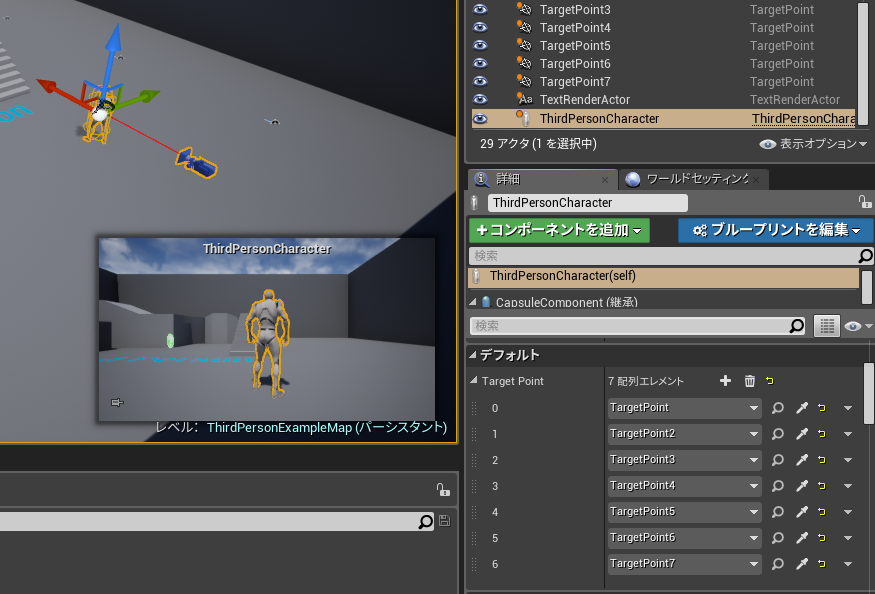
再びブループリントに戻り、
このような処理を組みます。

Pキーが押された際に現在の配列の長さと
別に保存している番号を比べます。
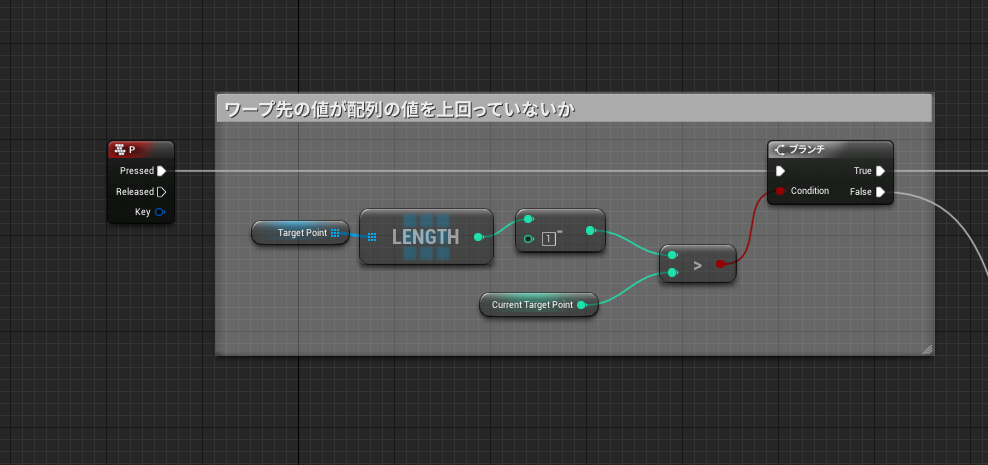
番号が配列の最大数より小さければ、次の要素へ。
大きければ0に戻します。
その後ワープ処理を書きます。
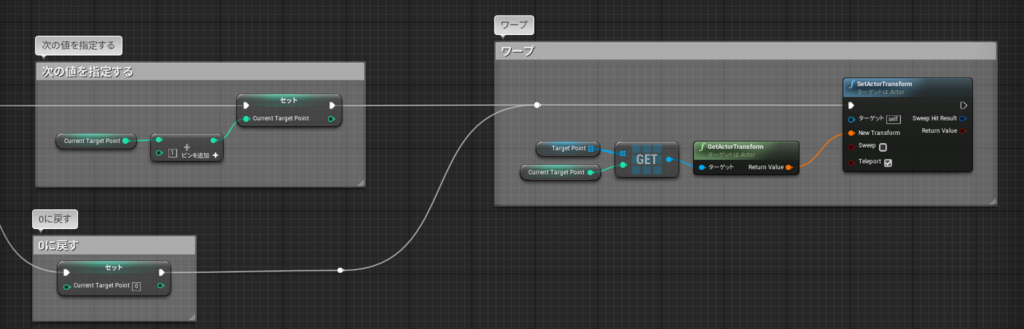
確認する
配列に指定した順番にワープしていると思います。
おまけ
配列を手作業で指定したくない場合や、
ある程度TargetPointの使用方法が固定されている場合は、
BeginPlayにこのような処理を書くと色々楽です。